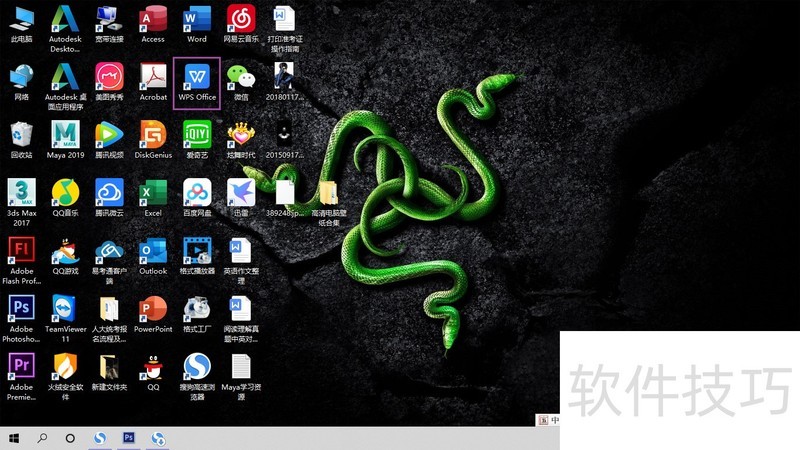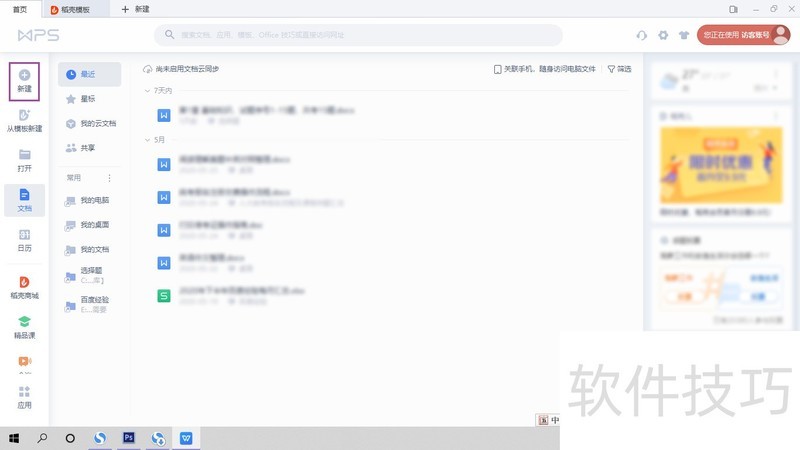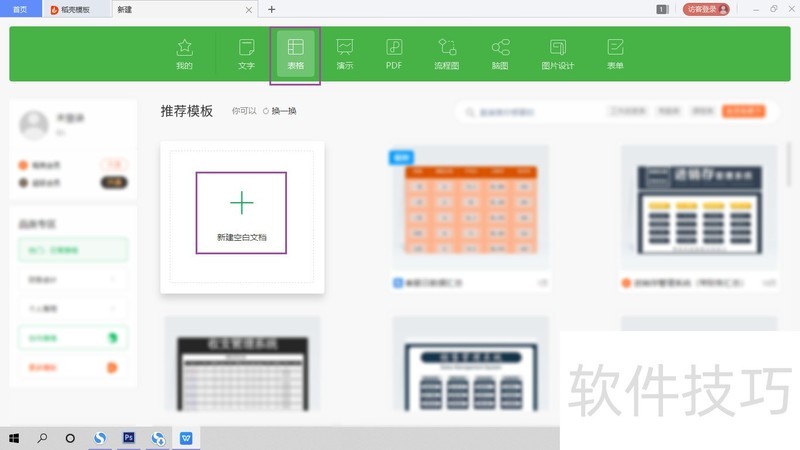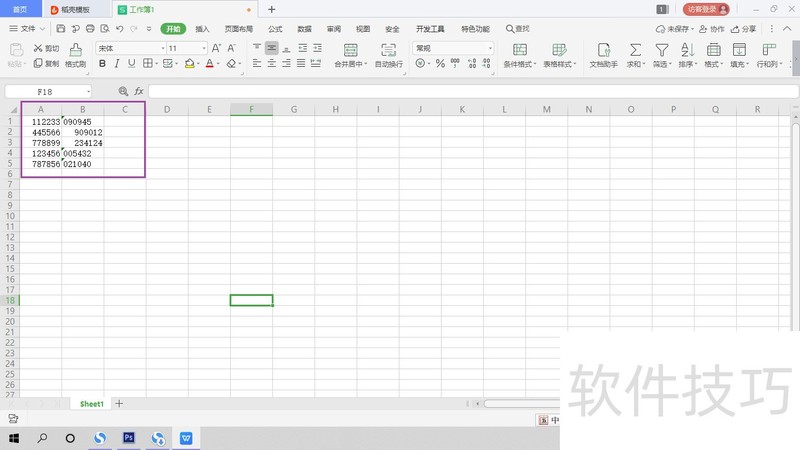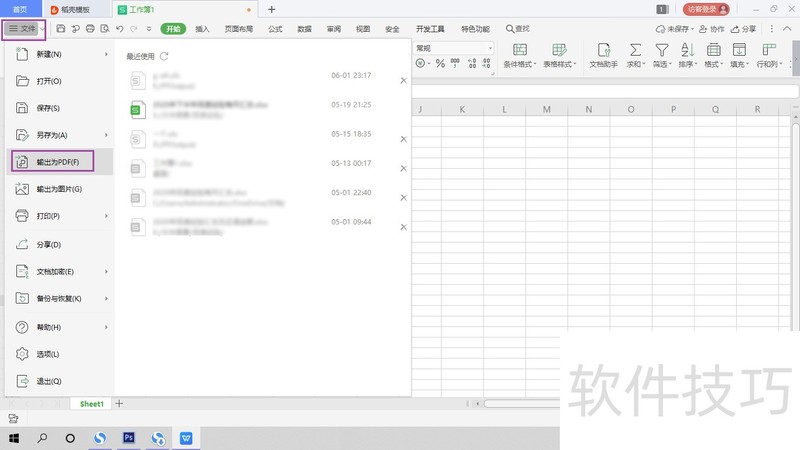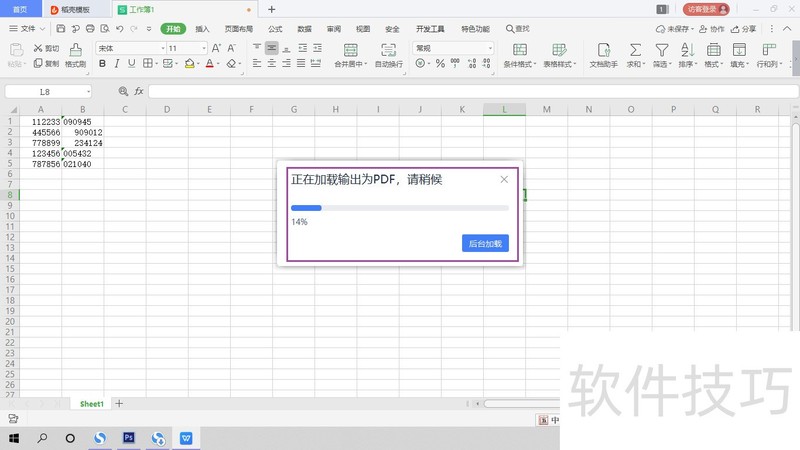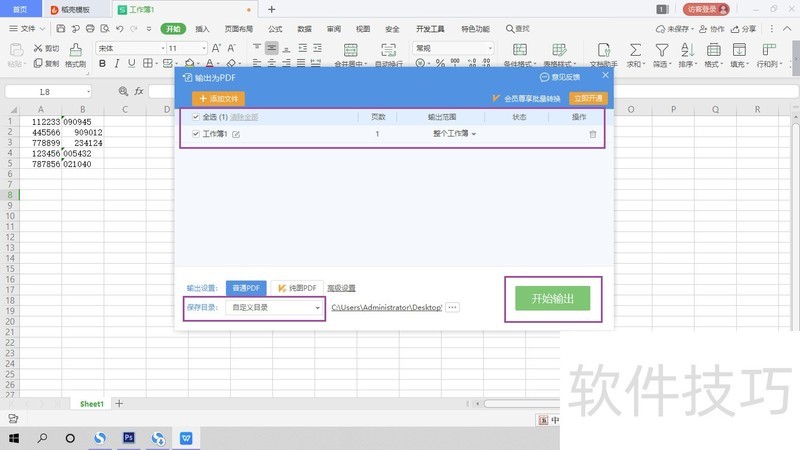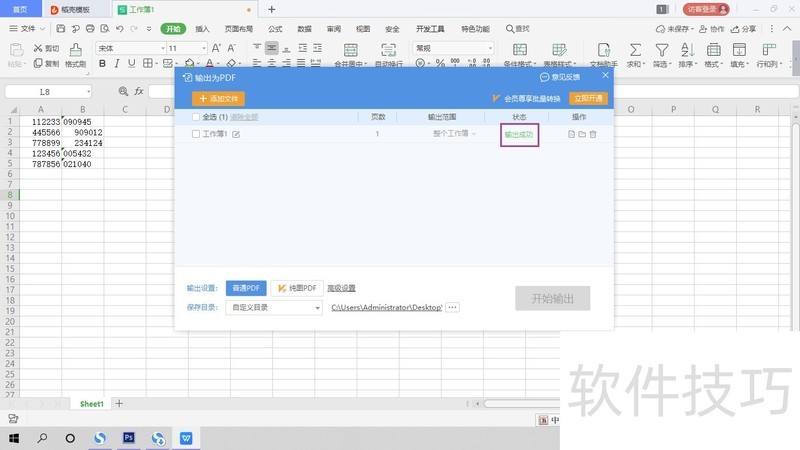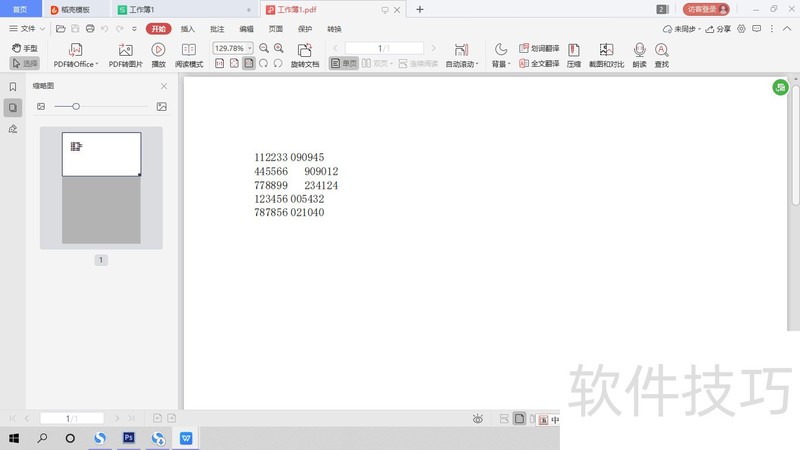WPS如何将表格中的数据转换成PDF格式
2025年04月28日
如何通过WPS将表格内容转换为PDF格式?以下是详细步骤。
1、 切换到桌面状态,找到WPS并打开。
2、 选择左边的“新建”。
3、 再选择表格,点击下面的“新建空白文档”。
4、 我们在里面随便输入一些内容。
5、 点击“文件”菜单,选择“输出为PDF”。
6、 等待一下加载过程。
7、 选择好要进行输出的工作表和导出的路径,最好是自己记得的,不要跟随源文件,会找不到。然后我们就点击“开始输出”。
8、 看到状态是输出成功时,就可以关闭并查看了。
9、 现在查看一下,是不是就变成PDF格式了。
上一篇: WPS如何设置日期到期自动提醒
最新文章
在这个信息爆炸的时代,职场竞争日益激烈,提升个人能力成为...
随着科技的飞速发展,教育行业正面临着前所未有的变革。在这...
随着信息技术的飞速发展,办公软件已经成为我们日常生活中不...
随着信息技术的飞速发展,办公软件已经成为我们日常工作中不...
随着科技的飞速发展,教育行业也在不断变革。在这个信息化时...
随着信息技术的飞速发展,办公软件已经成为人们日常工作、学...